
Google ei tarjoa helppoa tapaa nähdä Chromebookisi tallennustilaa, RAM-muistia, suorittimia ja muita teknisiä tietoja. Mutta kaikki nämä tiedot on mahdollista kaivaa ylös, aivan kuten perinteisessä tietokoneen käyttöjärjestelmässä.
LIITTYVÄT: 4 mielessä pidettävää asiaa ostettaessa Chromebook Linuxille
Eritelmillä on merkitystä, jos harkitset Chromebookin päivittämistä ja haluat tietää, kuinka paljon laitteistoa sinulla on. Käsittelemämme tekniikat kertovat sinulle myös, onko sinulla ARM- tai Intel-suoritin, mikä on tärkeää, jos olet asentamalla koko Linux-järjestelmä Chromebookiisi .
Tarkista käytettävissä oleva tallennustila
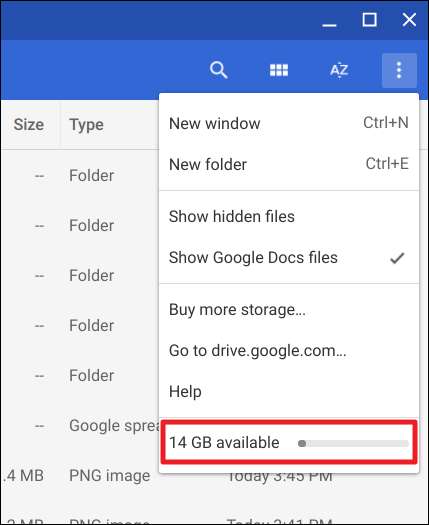
LIITTYVÄT: 6 tapaa vapauttaa tilaa Chromebookilla
Jos haluat nähdä, kuinka paljon paikallista tallennustilaa Chrome-käyttöjärjestelmässäsi on käytettävissä, avaa Tiedostot-sovellus ja napsauta valikkopainiketta. Näet mittarin, joka näyttää, kuinka paljon paikallista tallennustilaa sinulla on jäljellä. Sinä pystyt vapauttaa tilaa poistamalla tiedostot Lataukset-kansiosta ja tyhjentämällä välimuisti.
Näytä muisti, suorittimen ja verkon käyttö
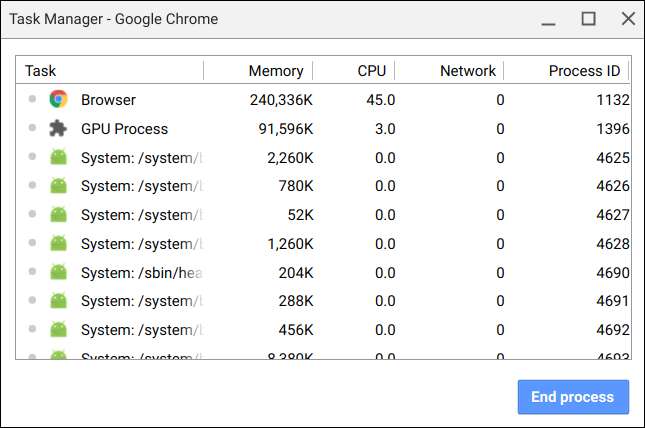
Chromella on oma tehtävähallinta myös Chrome-käyttöjärjestelmässä. Voit käyttää sitä avaamalla minkä tahansa Chrome-ikkunan. Napsauta valikkopainiketta, osoita Lisää työkaluja ja valitse sitten Tehtävienhallinta-vaihtoehto. Tehtävienhallinta näyttää kuinka paljon muistia, suoritinta ja verkkotoimintoja eri verkkosivut, selainlaajennukset ja sovellukset käyttävät.
Käytä järjestelmäsivua
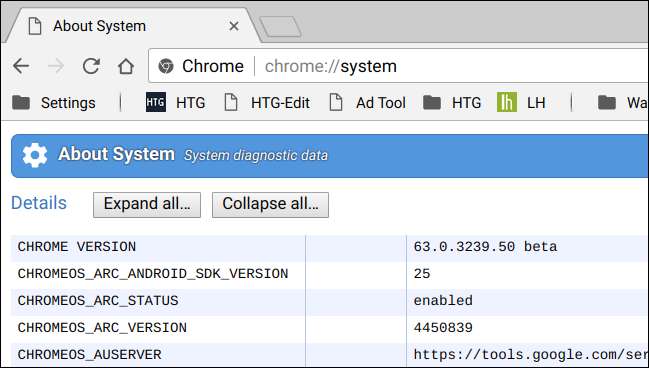
Chrome OS tarjoaa erityisen sivun, joka näyttää järjestelmätiedot. Sinun ei tarvitse asentaa mitään ylimääräistä sen löytämiseksi. Valitettavasti tämä ominaisuus ei tarjoa käyttäjäystävällisintä käyttöliittymää.
Etsi tämä käyttöliittymä kirjoittamalla Chromen osoiteriville "chrome: // system" ja painamalla Enter-näppäintä. (Voit avata tämän sivun myös Windowsissa, Macissa tai Linuxissa - mutta Chrome ei näytä läheskään niin paljon järjestelmätietoja.)
Suuri osa tiedoista on teknistä enemmän kuin mitä useimmat ihmiset tarvitsevat, mutta näet yksityiskohtaisia tietoja Chrome-käyttöjärjestelmän versiosta, laitteen suorittimesta, levyn käytöstä, sen laitteistoalustasta ja verkkoyhteystiedoista.
Tutki verkkoyhteyden tietoja
Jos sinun on tiedettävä Chromebookisi verkkoyhteystiedot - esimerkiksi sen nykyinen IP- tai MAC-osoite tai reitittimen IP-osoite -, avaa ensin Asetukset-sivu. Helpoin tapa päästä sinne on napsauttaa ilmoitusaluetta ja valita sitten hammaspyörän muotoinen Asetukset-kuvake.
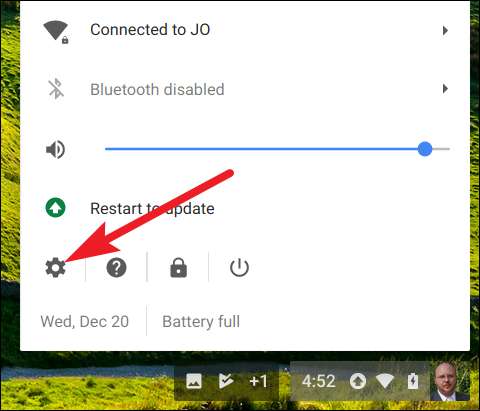
Napsauta verkkoyhteytesi nimeä Asetukset-ikkunan yläosassa olevassa Verkko-osiossa ja napsauta sitten yhteysnimeäsi luettelossa. IP-osoite näkyy pääsivulla.
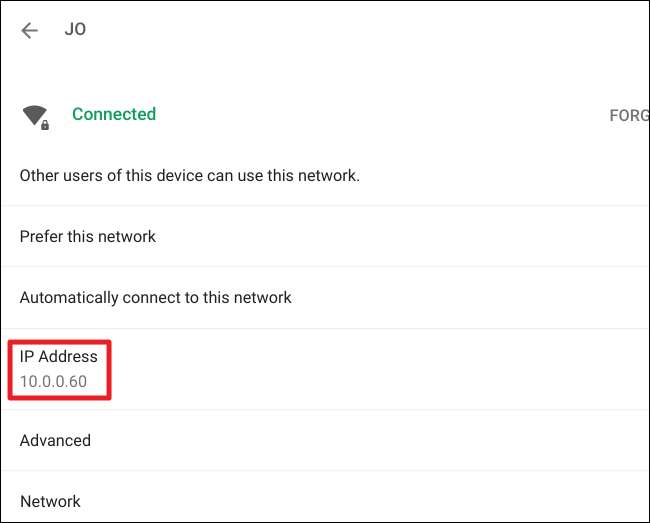
Laajenna Advanced-osio nähdäksesi yksityiskohdat, kuten MAC-osoitteesi, SSID-tunnuksesi ja signaalin voimakkuuden.
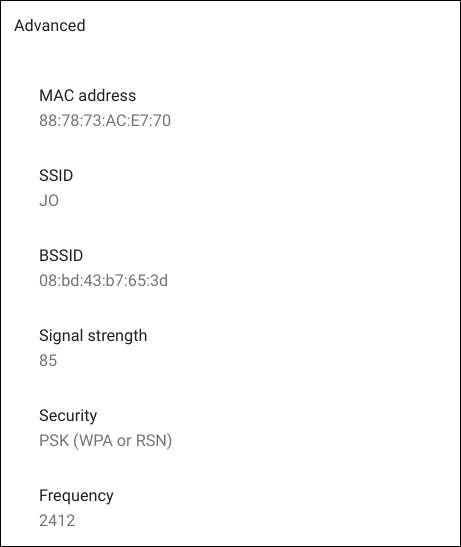
Laajenna Verkko-osio nähdäksesi yksityiskohdat, kuten reitityksen etuliite (aliverkon peite), yhdyskäytävä (reitittimen osoite) ja DNS-palvelimen osoitteet.
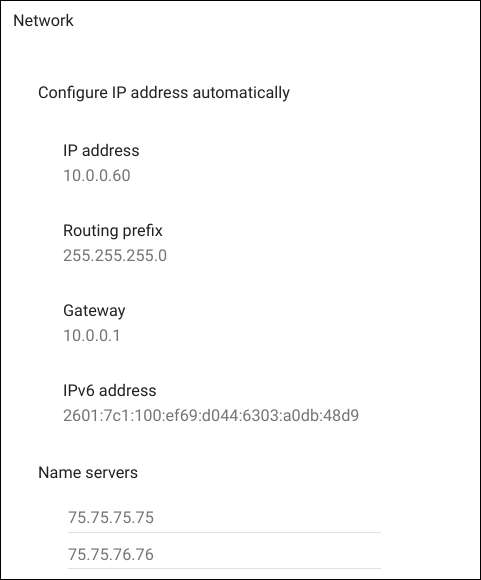
Löydä Chromebookisi nimi palautustyökalun avulla
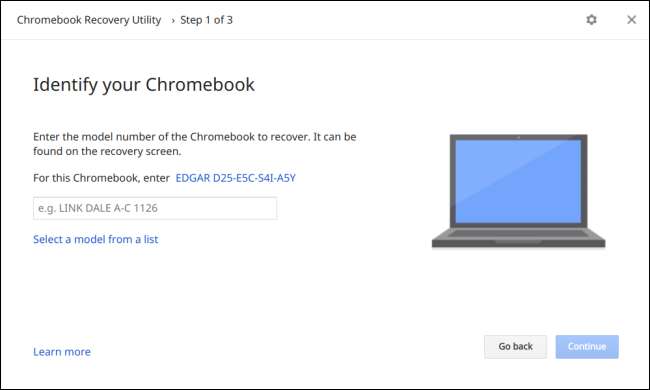
LIITTYVÄT: Chromebookin tehdasasetusten palauttaminen (vaikka se ei käynnisty)
Google tarjoaa Chromebook Recovery -apuohjelma voit asentaa Chromebookiisi. Asenna tämä sovellus ja käynnistä se. Apuohjelma on suunniteltu pääasiassa luomaan palautusvälineitä, joita voit käyttää palauta Chromebookin käyttöjärjestelmä, jos se vaurioituu . Sovelluksen ensimmäinen sivu (kun olet napsauttanut "Aloita" -painiketta, näyttää myös Chromebookisi tarkan mallinimen ja antaa sinun sovittaa sen käyttäjäystävällisempään nimeen. Voit sitten Googlen käyttää tätä Chromebookin nimeä lisätietoja, jos haluat.
Asenna System Information -sovellus
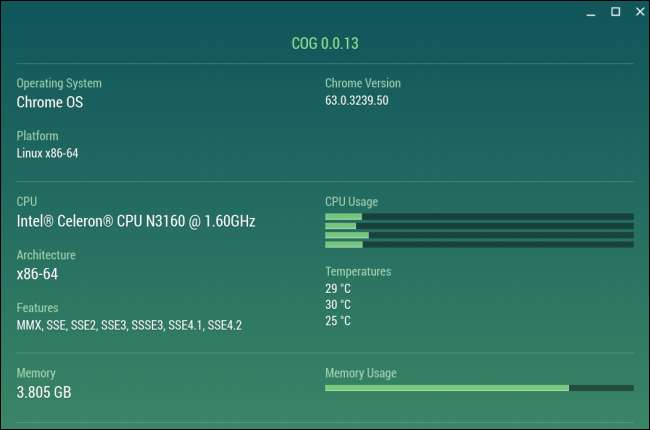
LIITTYVÄT: Kuinka saada tarkkoja tietoja tietokoneestasi
Google on lisännyt useita järjestelmärajapintoja Chrome-käyttöjärjestelmään, joten yksinkertaiset sovellukset voivat lukea järjestelmätiedot ja näyttää ne. Google ei ole sisällyttänyt tällaista käyttöliittymää käyttöjärjestelmään, koska se ei todellakaan halua sinun olevan huolissasi siitä, mikä laitteisto on Chromebookissasi. Nämä sovellukset toimivat kuten system information utilities do on Windows .
Voit esimerkiksi asentaa Hammaspyörä , Googlen työntekijän François Beaufortin luoma järjestelmätietoapuohjelma.
Cog näyttää sinulle suorittimen ja arkkitehtuurin nimen, nykyisen järjestelmän suorittimen käytön, järjestelmän RAM-muistin kokonaismäärän, jäljellä olevan muistin määrän, verkkoyhteystiedot, näytön tekniset tiedot ja muutaman muun yksityiskohdan. Muut sovellukset toimivat samalla tavalla, koska Chrome-käyttöjärjestelmästä saa vain niin paljon tietoa, että sovellus voi näyttää sinulle.
Tarvittaessa löydät tarkemmat laitteistomääritykset yksinkertaisella Google-haulla, kun olet löytänyt Chromebookisi tarkan mallinimen.
Kuvahyvitys: llcatta86 dotcom on Flickr







